ClipX on Windowsin leikepöydän hallinta, jonka avulla voit kopioidasuuri määrä teksti- ja kuvamerkintöjä leikepöydälle ja liitä kaikki merkinnät tai kuvat mihin tahansa sijaintiin, mikä säästää paljon aikaa kopioimalla paljon kohteita töihin. Voit asettaa enimmäismäärän leikepöydän merkinnöistä, jotka muistetaan, valita kohteita, joita ei oteta huomioon, ja asettaa mukautetut pikanäppäimet toimimaan kuten Ensisijainen liitäntä, toissijainen liitä, hakuhistoria, selaa ja Google haku. Kun käytät liitäntävaihtoehtoa, avautuu valikko, jossa luetellaan äskettäin kopioidut kohteet, joiden avulla voit valita haluamasi kohteen luettelosta pikanäppäimellä.
Kun asennat sovelluksen, kokoonpanopaneeli avautuu Kenraali, pikanäppäimet, ponnahdusikkuna ja liitännäiset välilehdet vasemmalla puolella. Sisään yleinen -välilehdessä, voit muuttaa muistettavien leikepöydän merkintöjen määrän, asettaa sovelluksen jättämään huomioimatta kohteet, kuten teksti-, bittikartta- tai tiedostoluettelon leikepöydän merkinnät ja järjestelmän tarjotinkuvakeasetukset.

Ja hotkeys -välilehdessä voit asettaa mukautettuja pikanäppäimiä esimerkiksi Ensisijainen liitäntä, toissijainen liitä, hakuhistoria, selaa ja Google haku. Voit asettaa enintään 3 näppäimen yhdistelmiä suorittamaan ohjelman tarjoamia toimintoja.
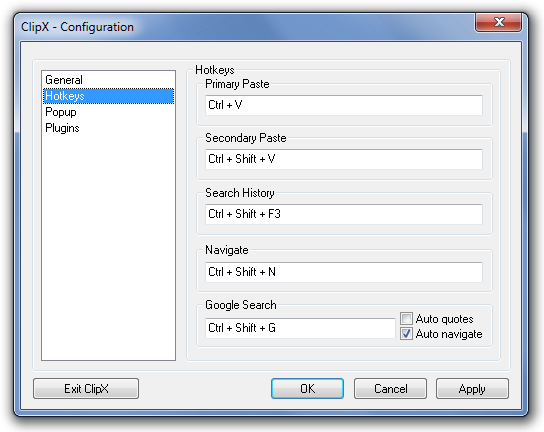
Sisään Ponnahdusikkuna -välilehdessä voit asettaa Graafinen, oletus ja Hotkey-aiheeseen liittyvät asetukset liitä vaihtoehto ponnahdusikkuna. Sen avulla voit muuttaa erilaisia sovelluksen oletusasetuksia, kuten tekstin leveys, kohteen korkeus, kohteen leveys, oletusvaihtoehto ja ponnahdusikkunan sijainti Hiiren sijainti tai Näytönurkka, kun pikanäppäintä painetaan. Voit määrittää Oletuskohteeksi viimeisen leikepöydän merkinnän tai Toiseksi viimeiseksi leikepöydän merkinnän työskentelytapasi mukaan.
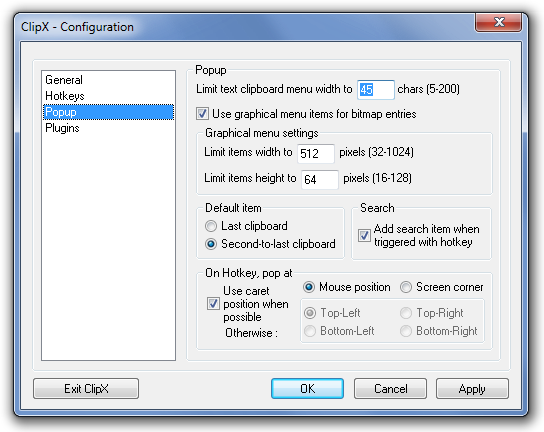
ClipX kokoonpano -paneeliin pääsee napsauttamalla hiiren kakkospainikkeella sen ilmaisinalueen kuvaketta. Muita vaihtoehtoja hiiren oikealla painikkeella -valikossa ovat Leikepöydän historia, haku, hallinta, tyhjennä nykyinen ja Ota käyttöön poista käytöstä. Leikepöydän historia valikossa on Tallenna historia, lataushistoria, tyhjennä koko historia ja Tyhjennä bittikarttatiedot alavaihtoehdot.
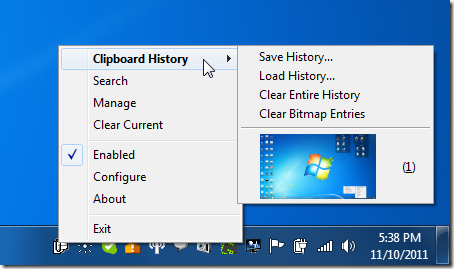
Kun napsautat Liitä-pikanäppäintä, avautuu valintaikkuna, joka sisältää viimeisimmän leikepöydän historian. Voit liittää minkä tahansa merkinnät painamalla leikepöydän merkinnän edessä olevaa pikanäppäintä.
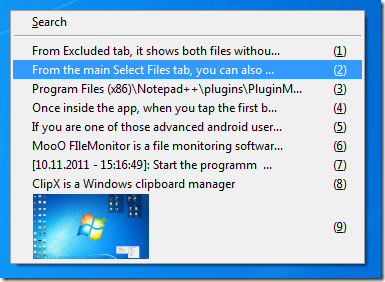
valita Hae tai hoitaa hiiren kakkospainikkeella, etsiä ja hallita leikepöydän merkintöjä. Sen avulla voit lisätä ja muokata leikepöytäluetteloon tallennettuja merkintöjä.
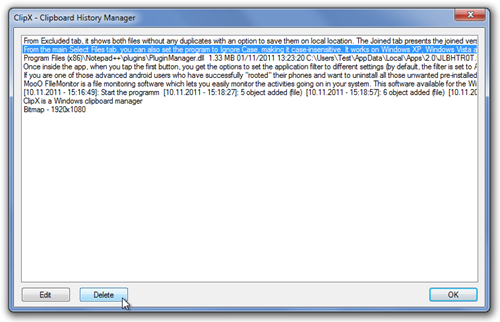
Voit asentaa erilaisia laajennuksia, kuten Tallenna kuva nimellä, Älykäs navigointi, ColorPicker jne. Laajentaaksesi ClipX: n ominaisuuksia. Se toimii kaikissa Windowsin 32- ja 64-bittisissä versioissa.
Lataa ClipX













Kommentit